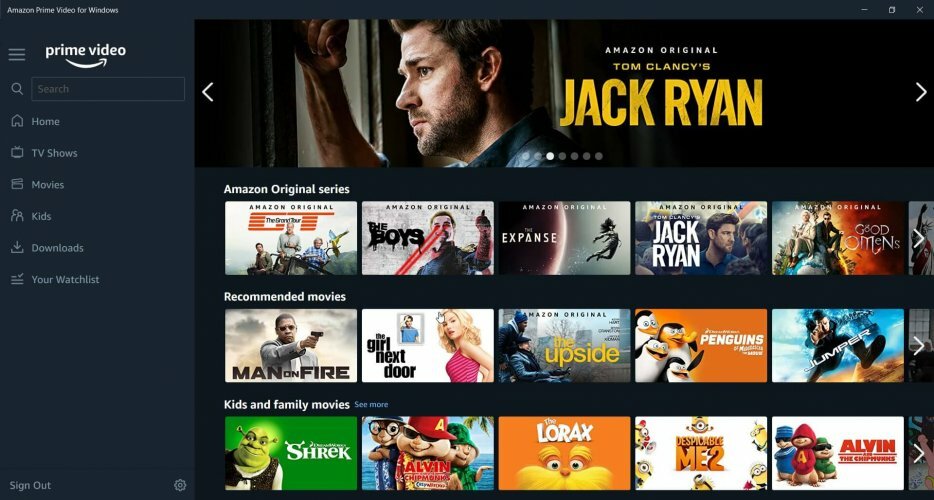- Amazonプライムビデオの音声が同期していないということは、サービスを最適に使用できないことを意味します。
- この問題の解決を開始するには、Apple TVでフレームレートマッチングを無効にしてから、次の手順に従います。
- 詳細をご覧ください ストリーミングハブ このトピックに関するより詳細な情報については。
- より正確なガイドをご覧になりたい場合は、お気軽にブックマークしてください。 Amazonプライムのウェブページ.

このソフトウェアは、ドライバーの稼働を維持するため、一般的なコンピューターエラーやハードウェア障害からユーザーを保護します。 3つの簡単なステップで今すぐすべてのドライバーをチェックしてください:
- DriverFixをダウンロード (検証済みのダウンロードファイル)。
- クリック スキャン開始 問題のあるすべてのドライバーを見つけます。
- クリック ドライバーの更新 新しいバージョンを入手し、システムの誤動作を回避します。
- DriverFixはによってダウンロードされました 0 今月の読者。
Amazonプライムビデオは複数のプラットフォームで利用可能であり、ユーザーは任意のデバイスでお気に入りの番組を視聴できます。 ただし、テレビ番組や映画をテレビで視聴しているときに、オーディオの同期が取れない問題が発生する場合があります。
Amazon Prime Videoオーディオの同期が取れない問題は、Apple TVのフレームマッチング設定が正しくないか、ストリーミングデバイスの問題が原因で発生する可能性があります。
Amazon Prime Videoオーディオの同期がとれていない問題も発生している場合は、以下の手順に従ってください。 問題の解決に役立つ既知の解決策をいくつかリストしました。
Amazonプライムビデオのオーディオの同期が取れていない問題を修正するにはどうすればよいですか?
1. AppleTVでフレームレートマッチングを無効にする

- を押します ホーム AppleTVリモコンのボタン。
- 開いた 設定。
- 選択する ビデオとオーディオ オプション。
- 開いた コンテンツを一致させます。
- をオフにします フレームレートを一致させる オプション。
- Prime Videoアプリを再起動し、オーディオの同期が取れていない問題が解決されているかどうかを確認します。
フレームレートの一致機能を使用すると、AppleTVはリフレッシュレートをコンテンツの元のフレームレートに一致させることができます。 ただし、これにより一部のサービスで問題が発生し、オーディオ同期の問題が発生する可能性があります。
2. RokuTVの音量モードをオフにする

- プライムビデオアプリを起動し、見たいコンテンツを再生します。
- コンテンツの再生中に、を押します * 星 RokuTVリモコンのボタン。
- をオフにします ボリュームモダン オプション。 デフォルトでは、 レベリング または 夜。 ボリュームモードオプションをオフにするだけです。
- RokuTVでPrimeVideoアプリを閉じて再起動し、オーディオ同期の問題が解決したかどうかを確認します。
音量モードオプションを使用すると、ユーザーはコンテンツを見ながら自動的に音量のバランスをとることができます。 ただし、オプションを有効にするか、レベリングまたはナイトに設定すると、PrimeVideoなどのアプリでオーディオ同期の問題が発生する可能性もあります。
3. HDMIケーブルを確認してください

- Rokuまたはその他のストリーミングデバイスをテレビに接続しているHDMIケーブルを抜きます。
- HDMIケーブルに障害がないことを確認してください。
- HDMIケーブル接続が壊れているか緩んでいると、オーディオ同期の問題が発生する可能性があります。
- Netflixなどの別のストリーミングサービスのコンテンツを再生して、オーディオ同期の問題が存在するかどうかを確認してください。
- HDMIケーブルに問題があると思われる場合は、他のストリーミングアプリが問題なくコンテンツを再生している場合でも、ケーブルを交換してください。
- HDMIケーブルを交換することで、RokuTVユーザーの何人かがPrimeVideoオーディオ同期の問題を修正するのに役立ちました。
オーディオシステムを確認してください
- サウンドバーやスピーカーなどの外部オーディオシステムを使用している場合は、オーディオシステムに問題がある可能性があります。
- オーディオシステムを別のデバイスに接続して、問題を再現できるかどうかを確認してください。
4. 再起動またはハードリセット
電源を入れ直します

- TVやストリーミングデバイス(Roku、Apple TV)を含むすべてのデバイスの電源を切ります。
- テレビからデバイスのプラグを抜きます。
- 電源アダプタを電源コンセントから抜きます。
- デバイスを数分間アイドル状態にしておきます。
- すべてのケーブルを再接続してから、デバイスを再起動します。
- Prime Videoアプリを起動し、改善がないか確認します。
RokuTVを工場出荷時にリセット

- を押します ホーム Rokuリモコンのボタン。
- 下にスクロールして選択します 設定.
- 行く[システム]> [システムの詳細設定]に移動します。
- 開いた ファクトリーリセット オプション。
- デバイスを工場出荷時の状態にリセットすると、RokuTVにインストールされているすべての設定とアプリが削除されます。 デバイスを最初からセットアップする必要があります。
- 選択する すべてを工場出荷時にリセットします。
- 画面の指示に従って、デバイスを正常に工場出荷時の状態にリセットします。
完了したら、Prime Videoをインストールし、オーディオの同期が取れていない問題が解決されているかどうかを確認します。 他のデバイスをお持ちの場合は、工場出荷時のリセット手順についてユーザーマニュアルを参照してください。
使用しているストリーミングデバイスによっては、さまざまな理由でAmazon PrimeVideoオーディオの同期がとれていない可能性があります。
この記事の手順を1つずつ実行して、PrimeVideoアプリの問題を修正してください。 コメントで、どの方法が問題の解決に役立ったかをお知らせください。
よくある質問
Amazonプライムビデオのオーディオ設定を変更するには、アプリを開いて、視聴しているコンテンツを再生します。 上部のセクションで、[音声言語]設定を選択し、希望する言語を選択します。
オーディオとビデオの同期がとれていない問題は、HDMIケーブルに障害がある場合など、さまざまな理由で発生する可能性があります。 元のビデオに同期の問題があるか、メディアプレーヤーが正しく構成されていません。
音声がテレビと完全に同期していることを確認するために、内蔵スピーカーを使用して、オーディオの遅延をなくすことをお勧めします。